
时间:2020-06-25 22:52:36 来源:www.win10xitong.com 作者:win10
大家都知道,我们生活中离不开电脑,在使用电脑的过程可能就会碰到win10系统右下角日历打不开的问题,对于不了解系统的网友就不知道win10系统右下角日历打不开的问题该如何处理,我们可以尝试着自己来处理win10系统右下角日历打不开的问题,可以试试小编的办法:1、在win10系统中点击开始→点击上方的程序列表按钮→往下找到拼音(中文)R→日历;2、初次使用,可能新事件会点不开(鼠标靠上去,不会有选中的深蓝色),可以在隐私中设置一下。点击桌面左上方的三道杠图标→底部就会有设置菜单就这个问题很简单的解决了。接下来,我们就和小编共同来一步一步看看win10系统右下角日历打不开的详尽解决技巧。
具体方法如下:
1、在win10系统中点击开始→点击上方的程序列表按钮→往下找到拼音(中文)R→日历;
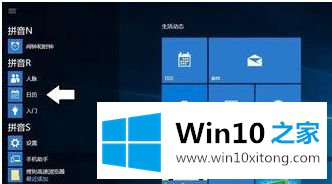
2、初次使用,可能新事件会点不开(鼠标靠上去,不会有选中的深蓝色),可以在隐私中设置一下。点击桌面左上方的三道杠图标→底部就会有设置菜单;
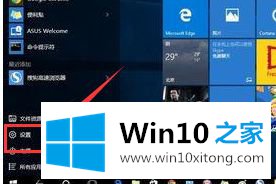
3、在弹出的界面中点击隐私;
4、如果之前使用过设置,可以点击左上方的齿轮状图标,即可进入设置的主界面;
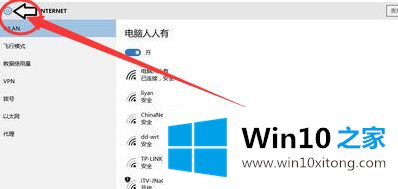
5、然后点击隐私→日历;
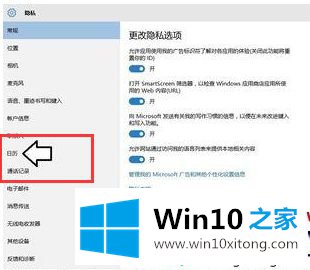
6、允许应用访问我的日历,开启一下(如果已经开启了,再关闭一下,再开启即可);
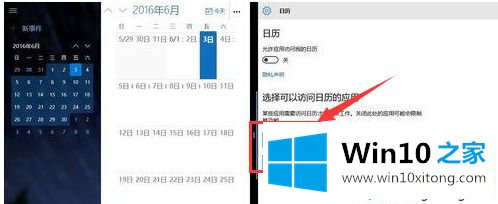
7、再进入日历的界面,点击新事件就可以使用了(开启或关闭会还原默认值),虽然操作很简单,但是此法可以解决很多Windows10系统中的异常问题。
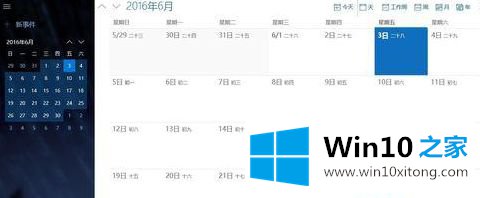
简单几个步骤操作之后,win10系统右下角日历就成功打开了,非常不错的处理方法,身边有此需求的可以一起分享阅读。
总结下今天所述的内容,就是讲关于win10系统右下角日历打不开的详尽解决技巧,继续关注本站,更多的windows系统相关问题,可以帮你解答。